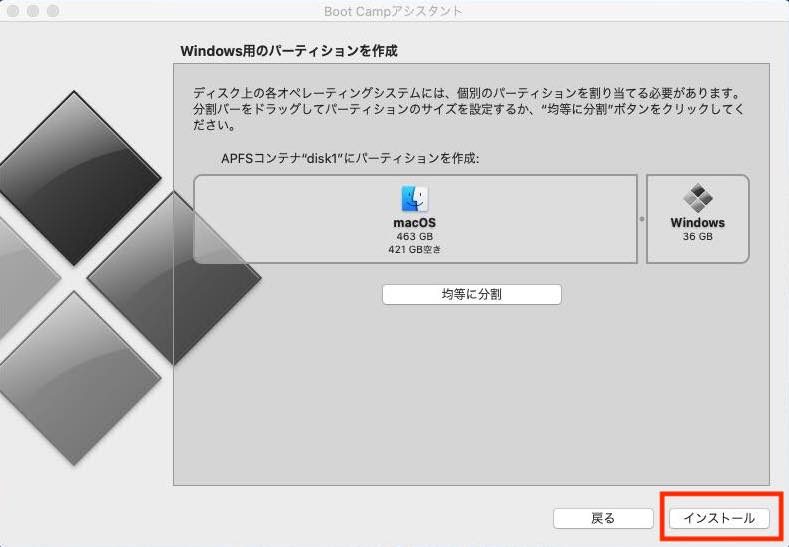いつの頃からか、MacBook ProにインストールしているVMwareのWindows 8が、異様に動作が重くなってきていて、朝イチの業務に支障が出ることもしばしば。
お世話になっている会計事務所から提供された会計ソフト、「JDL IBEX出納帳Et」のバックアップファイルの「jdl」フォルダも、以前はMacの「書類」の中に生成されるようになっていたのですが、突然デスクトップに現れるように。
デスクトップには何のフォルダも置きたくない派の私。「jdl」フォルダがデスクトップにずっと居座っているというのはかなり不満でした。
異変はこれだけではなく、「Shared Folders(¥¥vmware-host)(Z:)へのアクセスがバツ印に!

さらには、Windows 8のデスクトップ上で、ファイルをフォルダに格納したり、またはフォルダを開いたりといった作業もできなくなっていました。
さすがにこれはマズいということで、色々調べた結果、「VMware Tools」をいったんアンインストールし、「VMware Tools」を再インストールすることで、共有フォルダへのアクセスを正常に戻すことができました!
途中でWinndowsからログオフするなどの手順はありましたが、VMwareの共有設定を編集する必要もなく、無事接続。
しかし、VMware Toolsをアンインストールした途端、ディスプレイの解像度が変わってしまい、さらには、デスクトップ上にあるファイルがずいぶん昔の状態に戻ってしまったのは衝撃でした。

また、なかなかインストールが始まらずに困っていたところ、マイコンピュータを開くと、「DVDドライブ(D:)」にVMware Toolsのアイコンがあり、これをダブルクリックすることで、インストールのウィザードが始まりました。
それにしても、なぜ突然接続が切れてしまったのか、原因は不明のままですが、ちょうどそれくらいの時期に「VMware Tools」をインストールした形跡がありました。
![]()
まったく覚えがない…なぜ??とこちらも謎のままではありますが…
とりあえず、「VMware Tools」の再インストールで、解決することができました。やれやれです。ああ心臓に悪い。

[参考記事]